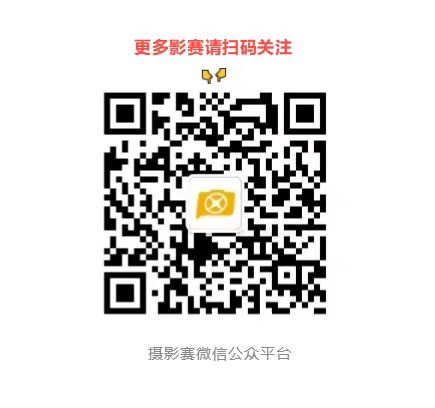熟练操作实时显示拍摄的自动对焦
实时显示拍摄时,基本上半按快门按钮就可自动合焦于合适的位置。但如果是有意合焦于特定某处,就需要进行一些简单的操作。下面就先来了解一下实时显示拍摄时自动对焦方式的种类和变更方法,以及选择合焦位置的方法。如果是支持触摸操作的机型,则可以仅通过触摸液晶监视器画面上的被摄体进行对焦,实现直观操作。
1 熟练操作实时显示拍摄的自动对焦
 1 显示速控画面
按机身背面的Q(速控)按钮,或触摸液晶监视器的“Q”图标。
 2 选择自动对焦方式
这里选择自由移动1点。利用十字键上下的按钮选择画面右上自动对焦方式的图标。
 3 变更了自动对焦方式
按下Q(速控)按钮,确定自动对焦方式,自动对焦点显示的方式改变了。
2 选择合焦位置
 1 选中合焦位置
触摸想要合焦的被摄体,自动对焦点就会移动到该位置。或者利用十字键。
 2 对焦
半按快门按钮,合焦于自动对焦点所在的位置。
 3 变更合焦位置
触摸或使用十字键选择其他被摄体改变合焦位置,按下快门按钮。
 4 完成合焦
小提示
触摸的同时释放快门触摸快门如果想要实现更快速的自动对焦操作可以利用触摸快门功能,通过这项功能只需轻触想拍的被摄体,就能在合焦后自动释放快门完成拍摄。触摸液晶监视器画面左下方触摸快门的图标,即可启用/关闭此功能。高角度或低角度拍摄等不方便按快门按钮的情况下,利用触摸快门很有效。

实时显示拍摄时的自动对焦方式
实时显示拍摄时有4种自动对焦方式可选。包括可自动识别人物面部进行追踪的面部+追踪,可合焦于画面内所需位置的自由移动1点,从9个区域中选择其一捕捉被摄体的自由移动多点,以及与取景器拍摄时相同使用9个自动对焦点进行对焦的快速模式。下面就来看看这4种方式各自的特点。
 实时显示拍摄时按机身背面的Q(速控)按钮显示速控画面。
 选择自动对焦方式的图标,再选择所需的自动对焦方式。
自动对焦方式的种类
面部+追踪 此自动对焦方式可以自动识别画面中的人物面部进行对焦。如果人物移动,对焦框也能自动追踪。拍摄多人时触摸画面中指定的人物面部,即可对所选面部对焦。另外,也可触摸人物面部以外的部分,对非人物面部的其他被摄体追踪对焦。
自由移动1点 最基本的自动对焦方式。触摸液晶监视器画面就可以对所触摸的位置进行对焦。轻触画面内想拍的被摄体即可准确对焦,对画面周边的被摄体等也能实现精确合焦。
自由移动多点 通过触摸液晶监视器从9个区域中选择其一,在该区域内捕捉被摄体。自动选择的算法为优先所选择区域的中央附近,一般对近处被摄体进行对焦。
快速模式 利用全9点十字型自动对焦感应器进行相差检测自动对焦的方式。能够获得类似观察光学取景器拍摄时的感觉,而且还可以触摸液晶监视器选择对焦点。
实时显示拍摄时的速控画面
※另外,选择不同拍摄模式时显示的图标有所不同。
[url=] [/url] [/url]
[url=] [/url] [/url]

自动对焦方式实时显示拍摄时的自动对焦方式有面部+追踪、自由移动1点、自由移动多点和快速模式这4种可选。


|